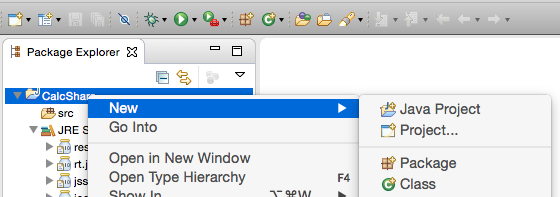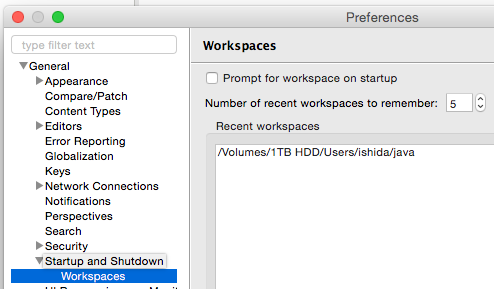
石田修二ホームページ > コンピュータメモ > Java > Eclipse > (サイト内検索)
Eclipse のメニューから [Eclipse] - [環境設定] を選択します。"Prompt for workspace on startup"(起動時にワークスペースをプロンプト)にチェックを入れておけば,もとのように起動時にワークスペース・ランチャーが表示されるようになります。
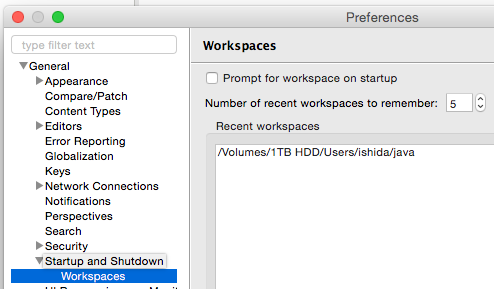
パッケージ・エクスプローラーをもう一度表示したい時には,[Window] - [Show View] - [Package Explorer] を選択すると,もとのように Package Explorer が表示されます。
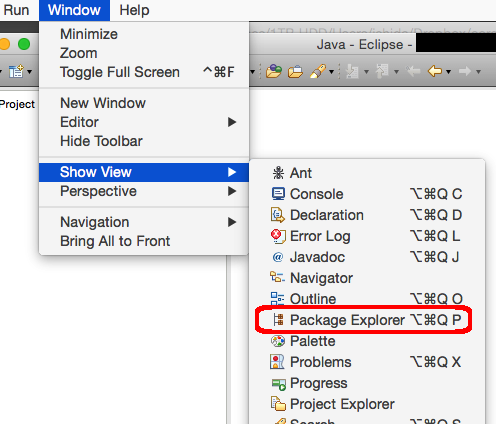
Eclipse では,プログラムを作成する前に,最初に「プロジェクト」と呼ばれる「プログラムの入れ物」を作る必要があります。
一般的に, Java のプログラムは複数のプログラムから構成されることが多いため,Eclipse ではそれらのプログラムを「プロジェクト」という入れ物に入れて管理しています。
プロジェクトを作るためには,メニューから [File] - [New] - [Java Project] を選択します。

ここでは, CalcShare という名前のプロジェクトを作ることにします。
Project name(プロジェクト名)に「CalcShare」と入力すると,その下のプロジェクトが作成される場所を示す location 欄(ロケーション欄)もそれに合わせて自動的に変更されます。
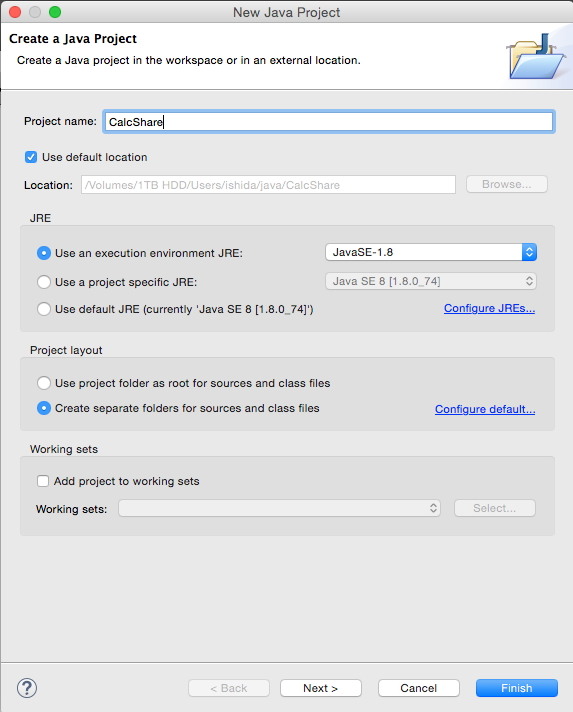
プロジェクトが作成されると,Eclipse 画面左側の Package Explorer(パッケージエクスプローラ)に作成したプロジェクトが表示されます。

CalcShare の左側をクリックすると,このプロジェクトの中の様子をより詳しく見ることができます。
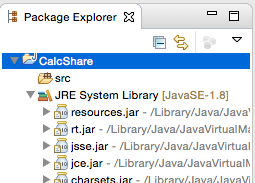
src はこれから作成する Java プログラムが格納される場所で,プログラムを書く前は中に何も入っていません。
また JRE システムライブラリは Java にあらかじめ用意されている,コンパイルや実行に必要なプログラムが格納されている場所です。
これでようやく Java プログラムを作成する用意が整いました。
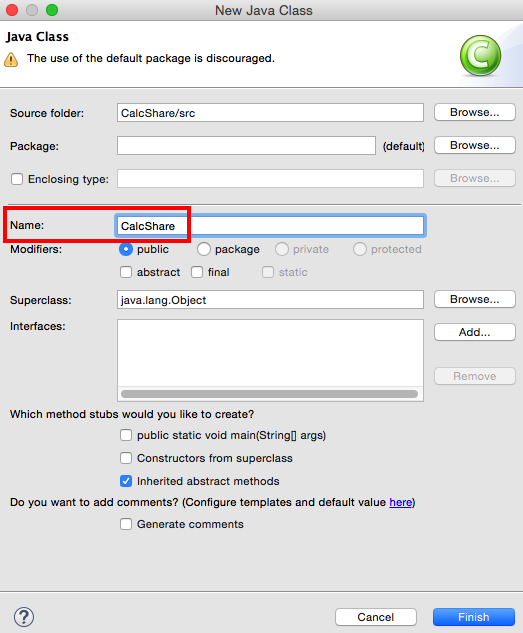
Eclipse では特に指定しないかぎり,ソースプログラムのファイルはプロジェクト内の src というフォルダに作成されます。
Package 欄が空白のままプログラムを作成しようとすると,ダイアログボックス上部に「The use of the default package is discouraged.(デフォルト・パッケージの使用は推奨されません)」という警告が表示されます。
この警告が出てもプログラムは正常に実行されるので,ここではメッセージを無視して [finish(完了)]ボタンを押します。
Package Explorer でプログラムを作成したいプロジェクトを右クリックで選択します。
ここから,[New] - [Class] を選択すると,プログラム作成画面が表示されます。